Niedawno opublikowałem artykuł o dwóch punktach dostępowych TP-Link. Czytasz: TP-Link TL-WA701ND i TP-Link TL-WA801ND - punkt dostępowy, repeater i adapter Wi-Fi w jednym urządzeniu. Tam rozmawiałem o tym, czym są te urządzenia, jakie zadania mogą wykonywać, i zrobiłem mały przegląd. Ponieważ są to wielofunkcyjne urządzenia sieciowe, które mogą pracować w różnych trybach, postanowiłem napisać osobną instrukcję konfiguracji TP-Link TL-WA801ND i TP-Link TL-WA701ND w trybie punktu dostępowego, odbiornika Wi-Fi (klienta) i repeatera (wzmacniacz Sieć bezprzewodowa).
Proces konfiguracji jest bardzo prosty. Wystarczy przełączyć tryb pracy i podłączyć punkt dostępowy lub połączyć się z główną siecią Wi-Fi za pośrednictwem panelu sterowania. Ponieważ są to punkty dostępu, pierwszą rzeczą, na którą przyjrzymy się, jest proces konfiguracji w tym konkretnym trybie. Skonfigurujemy również te urządzenia jako repeater, aby wzmocnić już istniejącą sieć Wi-Fi. Cóż, rozważmy konfigurację w trybie klienta. Jest to przydatne, jeśli chcesz użyć jednego z tych urządzeń do połączenia się z siecią Wi-Fi stacjonarnego komputera, telewizora itp. Urządzenie, które nie ma modułu Wi-Fi i może być podłączone do Internetu tylko za pomocą kabla.
Jedno zastrzeżenie: najprawdopodobniej panel sterowania TL-WA801ND będzie się nieznacznie różnić od TL-WA701ND. Starszy model ma bardziej nowoczesny interfejs sieciowy. Ale tylko na zewnątrz. Sekcje i wszystkie ustawienia są prawie takie same. Dlatego nie zawracałem sobie głowy wykonywaniem dwóch oddzielnych instrukcji.
Jak wejść do ustawień i zmienić tryb pracy?
Aby wejść w ustawienia punktu dostępowego TP-Link należy najpierw podłączyć do niego komputer, laptop lub smartfon. Za pomocą kabla sieciowego lub sieci Wi-Fi, która jest domyślnie otwarta (bez hasła). A jeśli jest zamknięty, hasło jest wskazane na naklejce na spodzie samego urządzenia (podpisane jako kod PIN).
Wszystkie informacje fabryczne: adres do wejścia do centrali, fabryczny login i hasło, adres MAC, PIN - są podane na samym punkcie dostępowym.
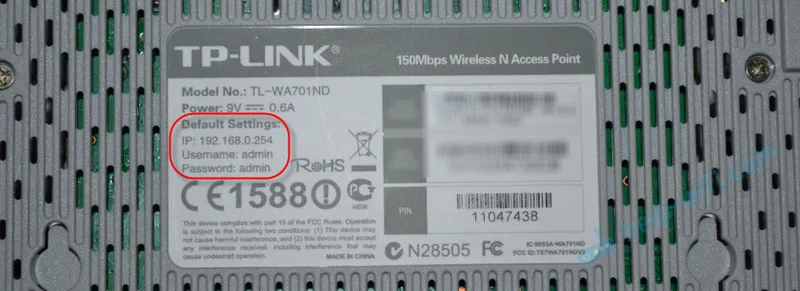
Otwórz dowolną przeglądarkę i przejdź do adresu IP: 192.168.0.254 . Powinien pojawić się formularz, w którym należy podać nazwę użytkownika i hasło. Jak widać na powyższym zdjęciu, fabryczna nazwa użytkownika i hasło to dmin i admin.

Panel sterowania otworzy się. Jeśli punkt dostępu nie został jeszcze skonfigurowany, zostanie uruchomiony Kreator szybkiej konfiguracji. Możesz spróbować wszystko za jego pomocą skonfigurować lub kliknąć przycisk „Zakończ” i skonfigurować zgodnie z instrukcjami, które znajdziesz poniżej.
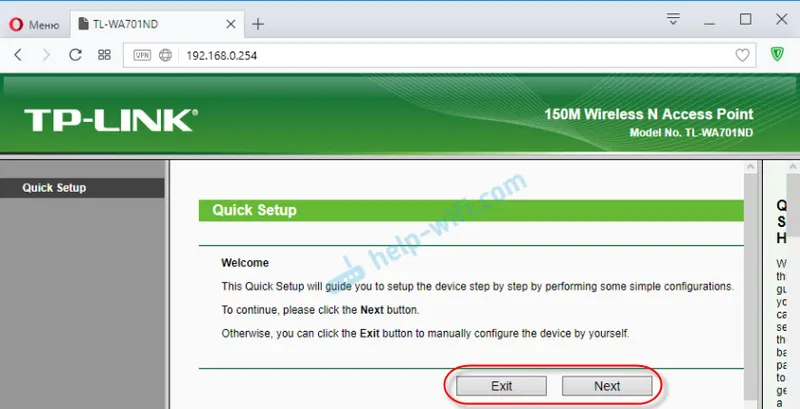
Jeśli coś poszło nie tak i nie przechodzi do ustawień
Jeśli nie możesz przejść pod adres 192.168.0.254, login / hasło nie pasuje lub coś innego, pierwszą rzeczą do zrobienia jest zresetowanie ustawień punktu dostępu. Włącz go i z czymś ostrym przez 15 sekund przytrzymaj przycisk Reset. Wskaźnik w kształcie koła zębatego będzie aktywnie migał i zgaśnie. Następnie można zwolnić przycisk.

Jeśli po tym ustawienia się nie otworzą, przeczytaj artykuł nie przejdzie do ustawień routera. I sprawdź ustawienia na swoim komputerze, używając go. Naszym celem jest wejście do interfejsu internetowego.
Zmień tryb pracy
Domyślnym trybem pracy jest „Punkt dostępu”. Możesz to zmienić w ustawieniach na zakładce „Tryb pracy”. Wybierz żądany tryb i zapisz ustawienia.
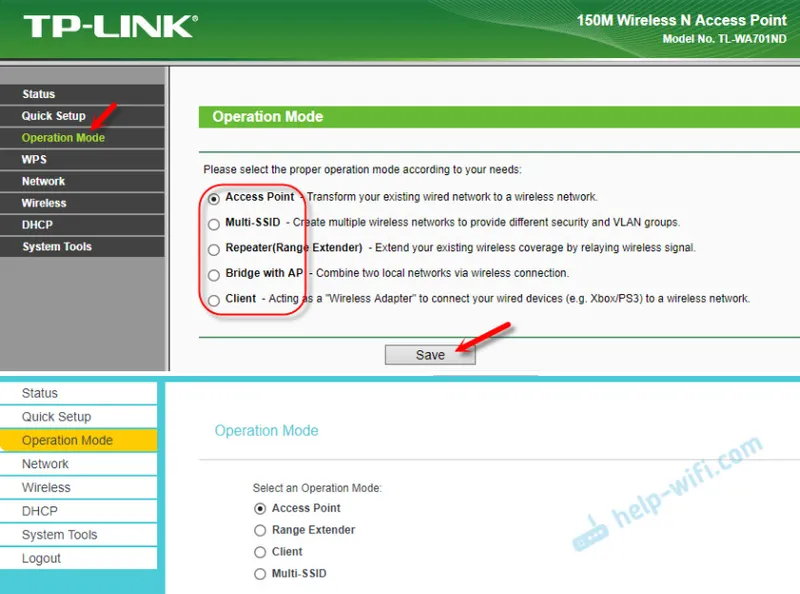
Urządzenie zrestartuje się, po czym należy ponownie wejść do centrali alarmowej pod adresem: 192.168.0.254.
Konfiguracja Punktu Dostępowego TP-Link
Domyślnie jest to tryb punktu dostępu. Możesz przejść do zakładki „Tryb pracy” i sprawdzić. W tym trybie punkt dostępowy odbiera Internet za pośrednictwem kabla z innego urządzenia sieciowego (zwykle routera) i rozprowadza go w sieci Wi-Fi.
Wszystko, co musisz zrobić, to zmienić ustawienia sieci Wi-Fi w sekcji „Ustawienia bezprzewodowe”, ustawić nazwę sieci i wybrać swój region. Następnie zapisujemy ustawienia, klikając przycisk „Zapisz”. Ponadto w sekcji „Bezpieczeństwo sieci bezprzewodowej” wybierz rodzaj ochrony, ustaw hasło i zapisz ustawienia.
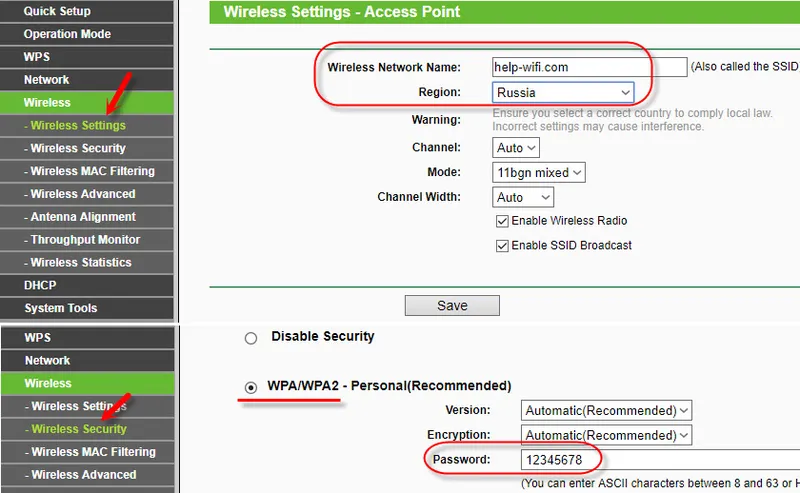
Następnie przejdź do sekcji „DHCP”, wyłącz „Serwer DHCP”, ustawiając wartość „Wyłącz”. Zapisujemy ustawienia.
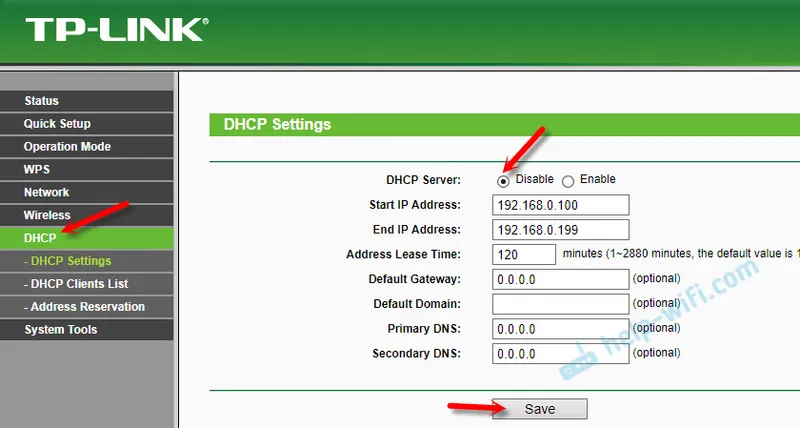
Ponownie uruchamiamy nasz punkt dostępu.

Następnie po prostu podłączamy kabel sieciowy (Internet) do portu „Ethernet”. Jeśli jeszcze nie jest podłączony.

Aby ponownie przejść do ustawień, najłatwiej jest zresetować ustawienia (pokazane powyżej). Lub na liście klientów na głównym routerze spójrz na adres IP punktu dostępu i przejdź do niego.
Konfiguracja TP-Link TL-WA701ND (WA801ND) w trybie repeatera
W tym trybie nasze urządzenie połączy się przez Wi-Fi z istniejącą siecią i ją wzmocni.
Najlepszym sposobem skonfigurowania punktu dostępowego w trybie repeatera jest skorzystanie z Kreatora szybkiej konfiguracji. Otwórz „Quick Setup” i kliknij „Next”.
W następnym oknie wybierz „Repeater (Range Extender)” i ponownie naciśnij przycisk „Dalej”.
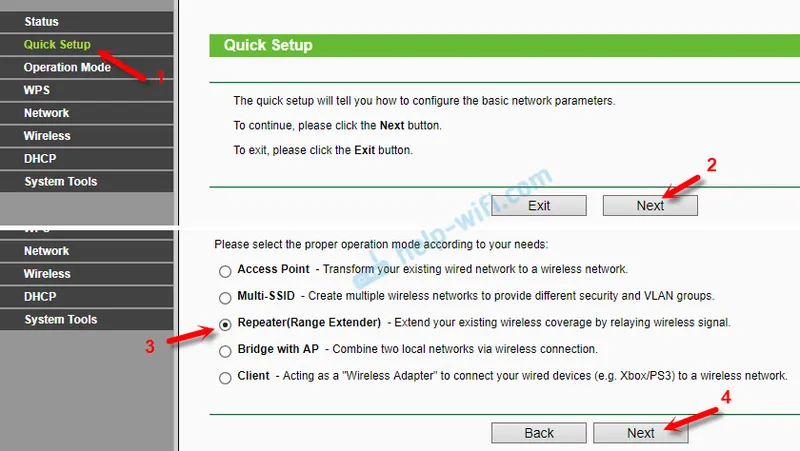
Kliknij przycisk „Ankieta” i przed swoją siecią (którą należy wzmocnić) kliknij link „Połącz”.
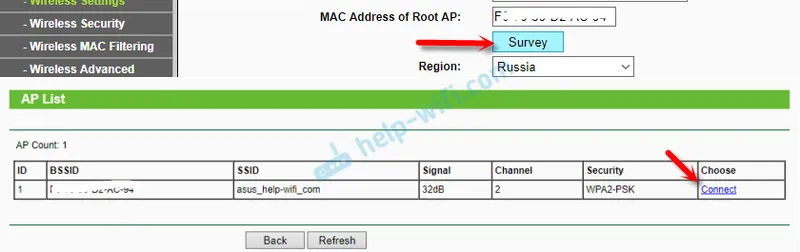
Wpisz hasło z sieci Wi-Fi, z którą się łączymy, i kliknij „Dalej”.
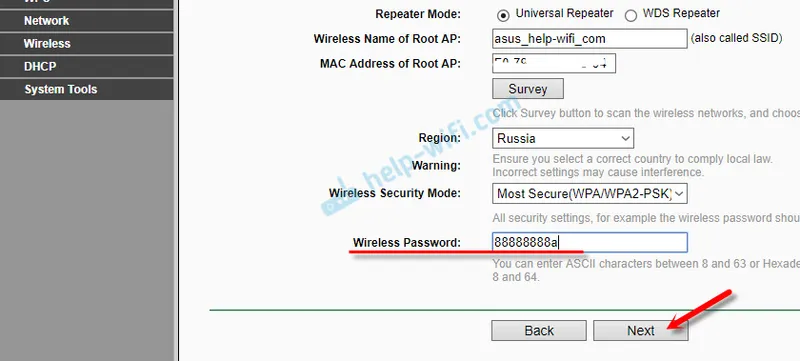
Serwer DHCP musi być wyłączony. Konieczne jest również, aby repeater i główny router znajdowały się w tej samej podsieci. Domyślnie w ustawieniach adres IP to 192.168.0.254. Jeśli twój router ma IP 192.168.0.1 (możesz go zobaczyć na samym routerze), to nic nie trzeba zmieniać. Ale jeśli tak jak mój adres IP routera to 192.168.1.1, to „0” jest zmieniane na „1”.
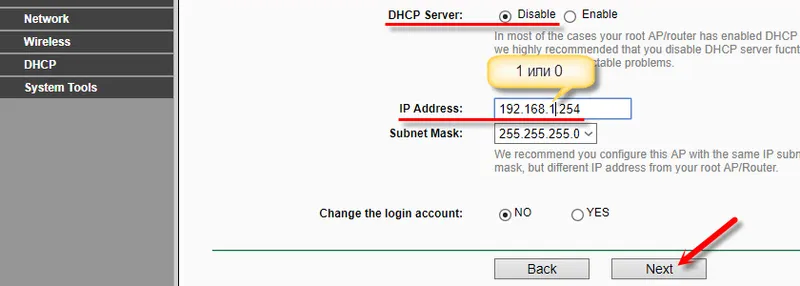
Kliknij przycisk „Uruchom ponownie”.
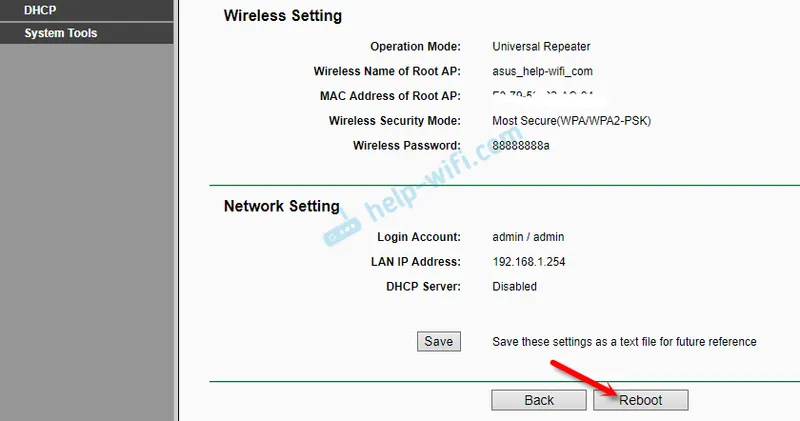
Po restarcie jedna sieć Wi-Fi zostanie wzmocniona przez TP-Link TL-WA701ND lub TP-Link TL-WA801ND. Aby wejść do interfejsu internetowego, użyj adresu podanego w przedostatnim kroku.
Tryb klienta (adapter Wi-Fi)
W tym trybie nasz punkt dostępowy będzie współpracował z odbiornikiem. Odbieraj internet przez Wi-Fi i przesyłaj przez kabel sieciowy. Wi-Fi nie będzie dystrybuowane.
W sekcji „Szybka konfiguracja” należy kliknąć przycisk „Dalej” i wybrać tryb „Klient”, aby kontynuować konfigurację.
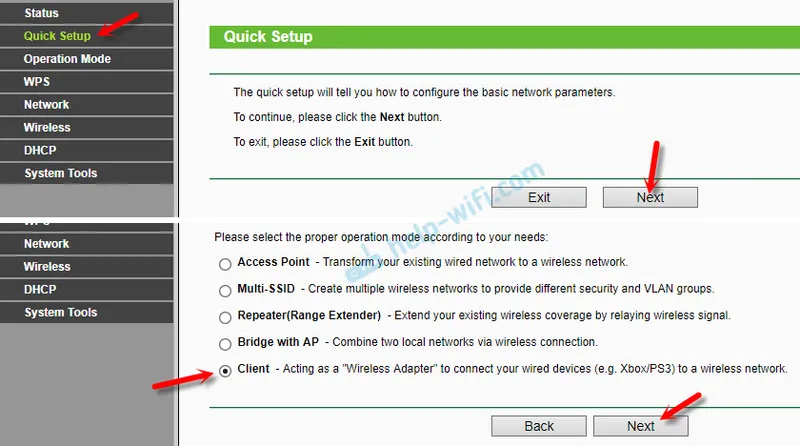
Po kliknięciu przycisku „Ankieta” pojawi się lista dostępnych sieci. Wybieramy naszą sieć Wi-Fi.

Po określeniu hasła do sieci Wi-Fi kliknij przycisk „Dalej”.
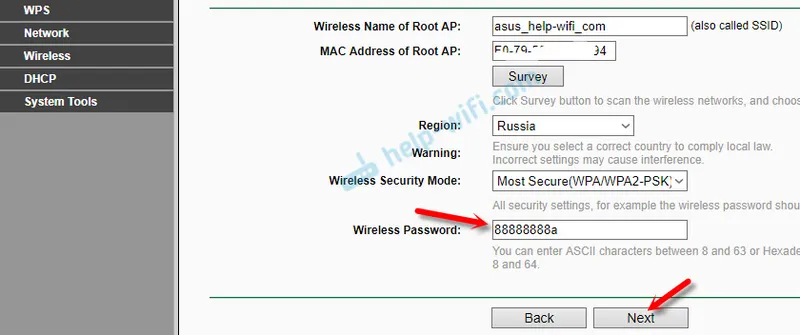
Zwróć uwagę na adres IP. Musi znajdować się w tej samej podsieci, co router. Przedostatnia cyfra w ustawieniach powinna być taka sama, jak adres IP routera.
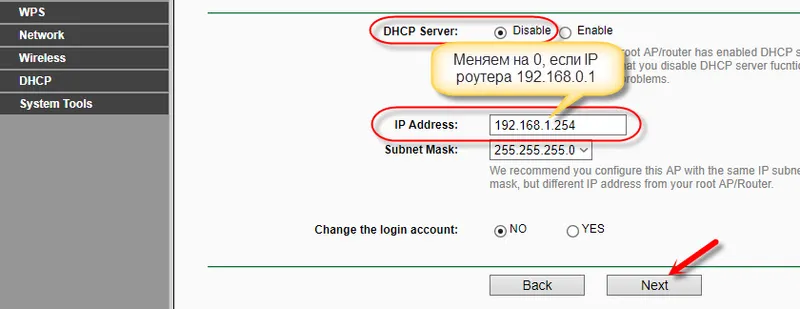
Kliknij przycisk „Uruchom ponownie” i poczekaj na ponowne uruchomienie punktu dostępu.
To wszystko, adapter jest gotowy.
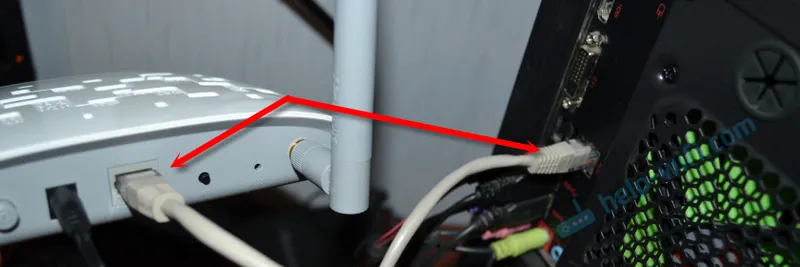
Dzięki niemu możesz podłączyć stacjonarny komputer, telewizor itp. Do sieci Wi-Fi.


